メールソフトにトラブルが…
先日、メールソフトThunderbird(サンダーバード)で、アドレス帳と保存メールが見られなくなるという事態に見舞われました。
試行錯誤の末、丸一日がかりで復旧させましたが、その際の顛末を備忘録として記録しておきます。
(OSはWindows10、Thunderbirdのバージョンは91.13.1です)
トラブルに至る経緯
その朝、私はいつものようにPCのスイッチを入れ、メールチェックをしようとThunderbirdを立ち上げました。
「あれ?なんかいつもと違う…」
何やら更新の案内のような指示が出ました。
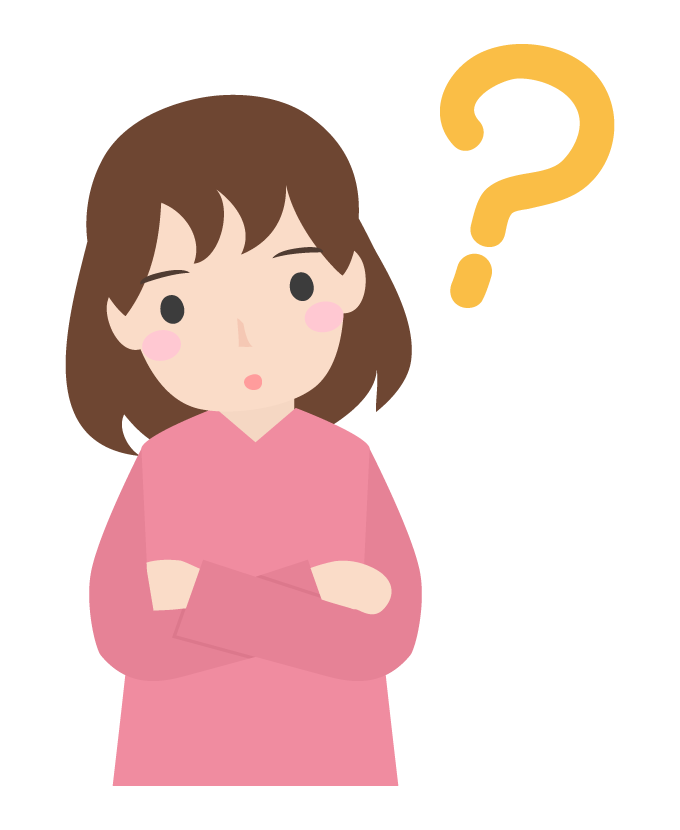
正直、ITには疎い私…。朝のバタバタの中、あまり深く考えずに従っていると、やがて、「Thunderbirdの古いバージョンを実行しています」というメッセージが出現。
「終了」するか「新しいプロファイルを作成」の二択になってしまい、「終了」すると先に進めません。
仕方なく「新しいプロファイルを作成」を選択。
すると…
Thunderbirdを開くことはできたものの、これまでの保存メールもアドレス帳も消えた状態に!
もしかして、インストールし直してしまったのか!?と血の気が引きました。

実は、メールのバックアップもさぼっていて、とっていなかったのです…。
Thunderbirdのバージョンを確認
何とか元に戻せないかと、一縷の望みをかけて、対処法をググってみました。
ネット上に記事はいろいろあるものの、専門用語も多くて、よくわからない…。
ただ、どうもThunderbirdのバージョン変更がからんでいるような気がしたんです。
そこで、バージョンを確認してみました。

まず、Thunderbird右上の三本線アイコンをクリックして、「ヘルプ」→「トラブルシューティング情報」を開きます。
「更新履歴を表示」を開いてバージョンを確認したところ、91.13.1だったバージョンが、78.14.0になっていました。
「ダウングレードしていたのかい!そんなつもりはなかったのにどういうこと?」
どうしてダウングレードされちゃったのかなぁ…デスクトップに旧バージョンのセットアップのショートカットがあったので、そこを誤ってクリックしちゃったのかな…。だとしたら自業自得だけど…。
アドレス帳などのデータは残っていた
ググってみた情報によると、Thunderbirdでは、アドレス帳やメール類のデータは「Profiles(プロファイルズ)」というフォルダに存在しているようです。
現状で見えなくても、まだ残っている可能性が!
確認するには、Thunderbird右上の三本線アイコンをクリックして、「ヘルプ」→「トラブルシューティング情報」の「プロファイルフォルダー」から開きます。
1階層上の「Profiles」フォルダの中に、「xxxxxx.default」とか「xxxxxx.default-release」という名前のフォルダがあるはずです。
注:「xxxxxx」はランダムな英数字
それが個々の「プロファイル」です。
するとPC内に、トラブルが起きる前の更新日時がついた「プロファイル」が存在することが判明。
「ここにデータが残っているのでは…」
望みが、つながりました!
※復旧作業を始める前に、この「Profiles」フォルダを、万一のためにUSBメモリなどにバックアップすることを忘れずに。
(普段から、これを定期的にバックアップしておかないとダメですね…反省)
新バージョンに戻してみたが…それだけでは失敗
で、「データが残っているなら、Thunderbirdを新バージョンにアップデートし直せばそれでOKでは?」と思った私。
古いバージョンのThunderbirdをアンインストールして、元のバージョン(91.13.1)に戻します(新たにダウンロードしました)。
そしてThunderbirdを再起動してみました。
が…
ダメでした。アドレス帳も保存メールも戻らず。
うう、また振り出しに…。
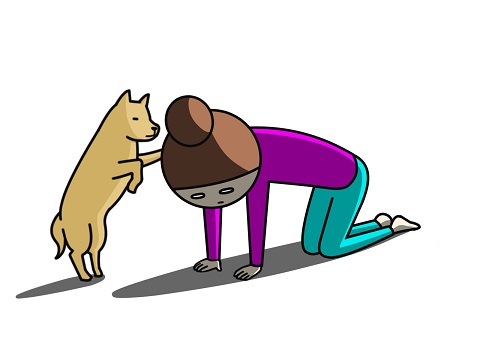
いや、ここまで頑張ったのだからもうひとふんばり!と、さらに検索を続けて、解決法を模索しました。
そこでわかったことを、ちょっと整理してみます。
私のPCに起こっていたこと
ダウングレードしたことによって、それまで使っていたメールやアドレス帳のデータに、アクセスできなくなったのはなぜか。
たとえば、スマホを買い換えたとしましょう。
古いスマホのアドレス帳やメールのデータは、そのままでは新しいスマホで見られませんよね。データを移行する作業が必要です。

この「データ移行」に相当する作業がThunderbird上でも必要だ、ということでは…と、私は理解しました。
そのデータが、「Profiles」フォルダ内にある「プロファイル」。
私はダウングレード作業時?に、「新しいプロファイルを作成」したために、中身がまっさらの「プロファイル」を読み込むよう設定してしまったんですね。その結果、以前のプロファイルは存在こそしているものの、お蔵入り状態に…。
つまり復旧するには、現在Thunderbirdで読みこんでいる“まっさらなプロファイル”を、前のプロファイルと差し替えてやる必要があるのです。
フォルダ名の変更でデータを差し替える
たとえば、トラブル前のプロファイルが仮に「ok123.default」だったとしましょう。
そして現状の「アドレス帳真っ白」状態のプロファイルが「ng123.default」だったとします。
この「ok123.default」フォルダの中身を、「ng123.default」のデータと差し替えてあげればよいのです。
作業手順はこうです。
(注:エクスプローラー画面だけ開いて、Thunderbirdは終了しておきます)
1.あとで区別できるように、現状使用中の「ng123.default」の名前をちょっとだけ変更します。
例:「backup-ng123.default」など。
(名前は任意で。自分で区別がわかれば何でもOK。ただし元の名称がわかる状態にしておくこと)
2.次に、トラブル前のプロファイル「ok123.default」を複製します。
コピーして貼り付けると、同じものが2個になります。
片方に「コピー」と表示されているはず。
3.コピーの方の名前を、現在利用中のプロファイル名(例:ng123.default)に変更します。
こうすれば、中身は古いデータだけど、名前上は利用中のプロファイルになっている状態。
すると新バージョンのThunderbirdは、古いプロファイルのデータを、今使っているデータだと認識し、読み込んでくれます。
その後Thunderbirdを起動すると、無事に保存メールとアドレス帳を復活させることができました!
(無事復旧できれば、「backup-ng123.default」フォルダは削除してOK)
※補足※
後で気づいたのですが、もしかしたら、
「ヘルプ」→「トラブルシューティング情報」→「プロファイル(about:profile)」をクリック→ここにリストされているプロファイルの中から、復元したいプロファイルを選んで「規定のプロファイルに設定」でもいけたのかも…。
ただ、これについては試してないので可否がわかりません。ごめんなさい)
私の場合は、こんな感じで復旧しました。お困りの方の参考になれば…。

ただ、私はITに関しては素人なので、あくまで私の例ということでご理解ください。お試しになる場合は自己責任でお願いいたします…。
※当方IT音痴ですので、内容について「ちょっと!それ間違ってるよ!」というご指摘がありましたら、お知らせいただければ幸いです…<(_ _)>。

